നിങ്ങളുടെ iPhone- ന്റെ അലാറം ക്ലോക്ക് പ്രവർത്തിക്കില്ല, എന്തുകൊണ്ടെന്ന് നിങ്ങൾക്ക് ഉറപ്പില്ല. ഇത് കാരണം നിങ്ങൾക്ക് പ്രധാനപ്പെട്ട മീറ്റിംഗുകളും കൂടിക്കാഴ്ചകളും നഷ്ടമായി! ഈ ലേഖനത്തിൽ, ഞാൻ നിങ്ങളുടെ iPhone അലാറം പ്രവർത്തിക്കാത്തതിന്റെ കാരണം വിശദീകരിക്കുകയും പ്രശ്നം എങ്ങനെ പരിഹരിക്കാമെന്ന് കാണിക്കുകയും ചെയ്യും .
റിംഗർ വോളിയം ഉയർത്തുക
നിങ്ങളുടെ അലാറങ്ങൾ എത്രത്തോളം ഉച്ചത്തിലായിരിക്കുമെന്ന് നിയന്ത്രിക്കുന്നത് നിങ്ങളുടെ iPhone- ന്റെ റിംഗർ വോളിയമാണ്. ഉയർന്ന റിംഗർ വോളിയം, അലാറം ഉച്ചത്തിൽ!
നിങ്ങളുടെ iPhone- ന്റെ റിംഗർ വോളിയം വർദ്ധിപ്പിക്കുന്നതിന്, ക്രമീകരണങ്ങൾ തുറന്ന് ടാപ്പുചെയ്യുക ശബ്ദങ്ങളും ഹാപ്റ്റിക്സും . ചുവടെയുള്ള സ്ലൈഡർ റിംഗറും അലേർട്ടുകളും നിങ്ങളുടെ iPhone- ലെ റിംഗർ വോളിയം നിയന്ത്രിക്കുന്നു. നിങ്ങൾ സ്ലൈഡർ വലത്തേക്ക് നീക്കുമ്പോൾ, നിങ്ങളുടെ റിംഗർ വോളിയം ഉച്ചത്തിലാകും!
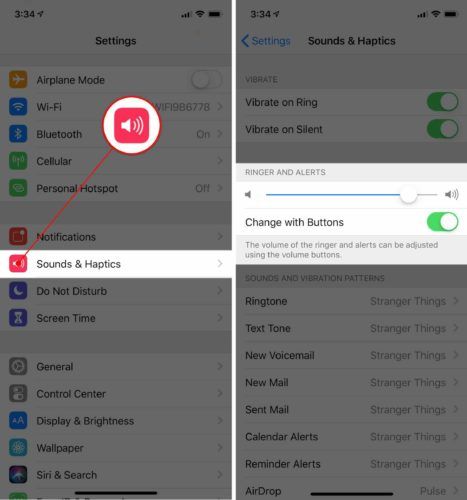
ഒരു അലാറം ശബ്ദം സജ്ജമാക്കുക
നിങ്ങളുടെ iPhone- ൽ ഒരു അലാറം സൃഷ്ടിക്കുമ്പോൾ, ഒരു നിർദ്ദിഷ്ട ടോൺ സജ്ജീകരിക്കാനുള്ള ഓപ്ഷൻ നിങ്ങൾക്കുണ്ട്. ഏത് സ്വരവും നന്നായി ചെയ്യും!
എന്നിരുന്നാലും, നിങ്ങൾ തിരഞ്ഞെടുക്കുകയാണെങ്കിൽ ഒന്നുമില്ല അലാറം പോകുമ്പോൾ പ്ലേ ചെയ്യുന്ന ശബ്ദം പോലെ, നിങ്ങളുടെ iPhone ശബ്ദമുണ്ടാക്കില്ല. നിങ്ങളുടെ iPhone അലാറം പ്രവർത്തിക്കുന്നില്ലെങ്കിൽ, നിങ്ങളുടെ അലാറം ഒന്നുമില്ലെന്ന് സജ്ജമാക്കിയിരിക്കാം.
തുറക്കുക ക്ലോക്ക് ടാപ്പുചെയ്യുക അലാറം സ്ക്രീനിന്റെ ചുവടെയുള്ള ടാബ്. തുടർന്ന്, ടാപ്പുചെയ്യുക എഡിറ്റുചെയ്യുക മുകളിൽ ഇടത് കോണിൽ പ്രവർത്തിച്ച് പ്രവർത്തിക്കാത്ത അലാറത്തിൽ ടാപ്പുചെയ്യുക.
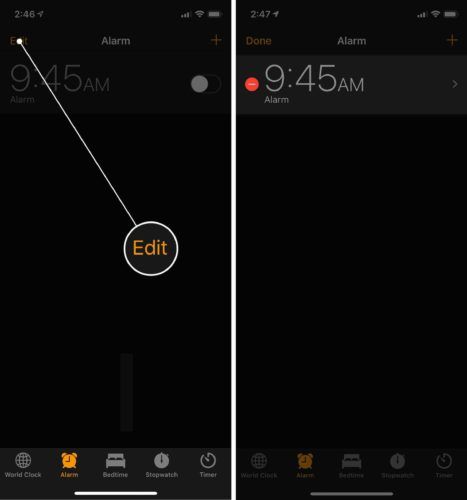
ഉറപ്പാക്കുക ഒന്നുമില്ല ശബ്ദമായി തിരഞ്ഞെടുത്തിട്ടില്ല. ഒന്നും തിരഞ്ഞെടുത്തിട്ടില്ലെങ്കിൽ, ടാപ്പുചെയ്യുക ശബ്ദം മറ്റെന്തെങ്കിലും തിരഞ്ഞെടുക്കുക. നിങ്ങൾ തിരഞ്ഞെടുത്ത ശബ്ദത്തിന് അടുത്തായി ഒരു ചെറിയ ചെക്ക്മാർക്ക് ദൃശ്യമാകും. നിങ്ങൾ തിരഞ്ഞെടുത്ത സ്വരത്തിൽ നിങ്ങൾക്ക് സന്തോഷമുണ്ടെങ്കിൽ, ടാപ്പുചെയ്യുക രക്ഷിക്കും സ്ക്രീനിന്റെ മുകളിൽ വലത് കോണിൽ.
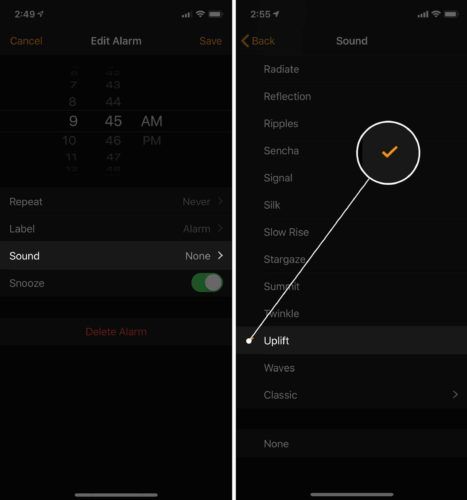
ഒരു ഐഫോൺ അലാറം സ്നൂസ് ചെയ്യുന്നതെങ്ങനെ
ക്ലോക്ക് തുറന്ന് ടാപ്പുചെയ്യുന്നതിലൂടെ നിങ്ങളുടെ iPhone- ൽ ഒരു അലാറം സ്നൂസ് ചെയ്യാനാകും എഡിറ്റുചെയ്യുക . നിങ്ങൾ എഡിറ്റുചെയ്യാൻ ആഗ്രഹിക്കുന്ന അലാറത്തിൽ ടാപ്പുചെയ്യുക, തുടർന്ന് അടുത്തുള്ള സ്വിച്ച് ഓണാക്കുക സ്നൂസ് ചെയ്യുക .
എന്തുകൊണ്ടാണ് എന്റെ ഐഫോൺ ക്യാമറ മങ്ങുന്നത്
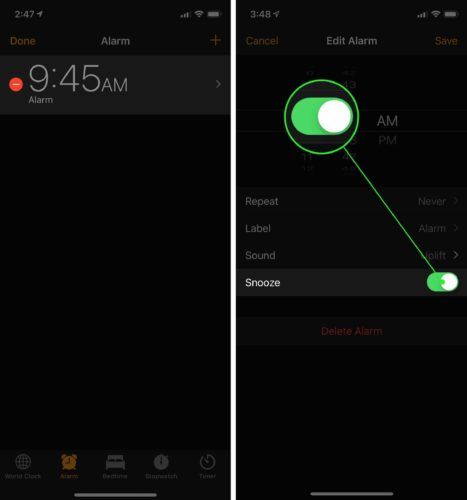
സ്നൂസ് ഓണായിരിക്കുമ്പോൾ, അലാറം ഓഫായ ഉടൻ തന്നെ അത് സ്നൂസ് ചെയ്യുന്നതിനുള്ള ഒരു ഓപ്ഷൻ നിങ്ങൾ കാണും. നിങ്ങളുടെ ഐഫോൺ ഹോം സ്ക്രീനിലെ സ്നൂസ് ബട്ടൺ ടാപ്പുചെയ്യാം അല്ലെങ്കിൽ നിങ്ങളുടെ അലാറം സ്നൂസ് ചെയ്യുന്നതിന് വോളിയം ഡൗൺ ബട്ടൺ അമർത്തുക.
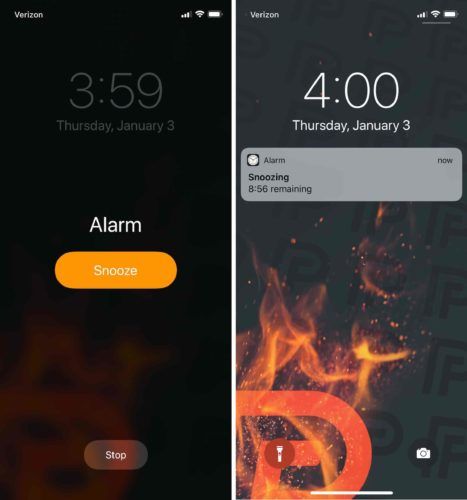
നിങ്ങളുടെ iPhone അപ്ഡേറ്റുചെയ്യുക
ചെറിയ സോഫ്റ്റ്വെയർ ബഗുകൾ പരിഹരിക്കുന്നതിനുള്ള മികച്ച മാർഗമാണ് നിങ്ങളുടെ iPhone അപ്ഡേറ്റുചെയ്യുന്നത്. ചെറിയ പ്രശ്നങ്ങൾ പരിഹരിക്കുന്നതിനും പുതിയ ഐഫോൺ സവിശേഷതകൾ അവതരിപ്പിക്കുന്നതിനുമുള്ള അപ്ഡേറ്റുകൾ ആപ്പിൾ പുറത്തിറക്കുന്നു.
ക്രമീകരണങ്ങൾ തുറന്ന് ടാപ്പുചെയ്യുക പൊതുവായ -> സോഫ്റ്റ്വെയർ അപ്ഡേറ്റ് . ടാപ്പുചെയ്യുക ഡ Download ൺലോഡ് ചെയ്ത് ഇൻസ്റ്റാൾ ചെയ്യുക ഒരു സോഫ്റ്റ്വെയർ അപ്ഡേറ്റ് ലഭ്യമാണെങ്കിൽ. ഒരു iOS അപ്ഡേറ്റ് ലഭ്യമല്ലെങ്കിൽ, അടുത്ത ഘട്ടത്തിലേക്ക് നീങ്ങുക!
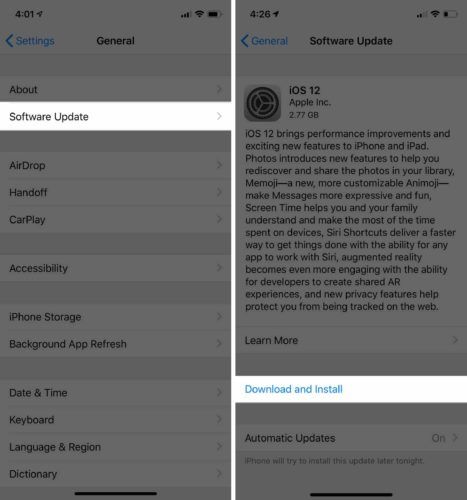
എല്ലാ ക്രമീകരണങ്ങളും പുന et സജ്ജമാക്കുക
ഒരു അലാറം പോകുമ്പോൾ നിങ്ങളുടെ ഐഫോൺ ശബ്ദമുണ്ടാക്കുന്നത് തടയുന്നതാണ് ഒരു ആഴത്തിലുള്ള സോഫ്റ്റ്വെയർ പ്രശ്നം. ചില സോഫ്റ്റ്വെയർ പ്രശ്നങ്ങൾ കണ്ടെത്തുന്നത് ബുദ്ധിമുട്ടാണ്, അതിനാൽ ഞങ്ങൾ പുന .സജ്ജമാക്കാൻ പോകുന്നു എല്ലാം .
നിങ്ങൾ എല്ലാ ക്രമീകരണങ്ങളും പുന Res സജ്ജമാക്കുമ്പോൾ, ക്രമീകരണ അപ്ലിക്കേഷനിലെ എല്ലാം ഫാക്ടറി സ്ഥിരസ്ഥിതികളിലേക്ക് പുന ored സ്ഥാപിക്കപ്പെടും. നിങ്ങളുടെ ബ്ലൂടൂത്ത് ഉപകരണങ്ങൾ നിങ്ങളുടെ iPhone- ലേക്ക് വീണ്ടും ജോടിയാക്കുകയും നിങ്ങളുടെ Wi-Fi പാസ്വേഡുകൾ വീണ്ടും നൽകുകയും വേണം.
നിങ്ങളുടെ iPhone- ലെ എല്ലാ ക്രമീകരണങ്ങളും പുന reset സജ്ജമാക്കാൻ, തുറക്കുക ക്രമീകരണങ്ങൾ ടാപ്പുചെയ്യുക പൊതുവായ -> പുന et സജ്ജമാക്കുക -> എല്ലാ ക്രമീകരണങ്ങളും പുന et സജ്ജമാക്കുക . ടാപ്പുചെയ്യുക എല്ലാ ക്രമീകരണങ്ങളും പുന et സജ്ജമാക്കുക പുന .സജ്ജമാക്കൽ സ്ഥിരീകരിക്കുന്നതിന്. പുന reset സജ്ജമാക്കൽ പൂർത്തിയാകുമ്പോൾ നിങ്ങളുടെ iPhone ഓഫാക്കുകയും പുന reset സജ്ജമാക്കുകയും വീണ്ടും ഓണാക്കുകയും ചെയ്യും.
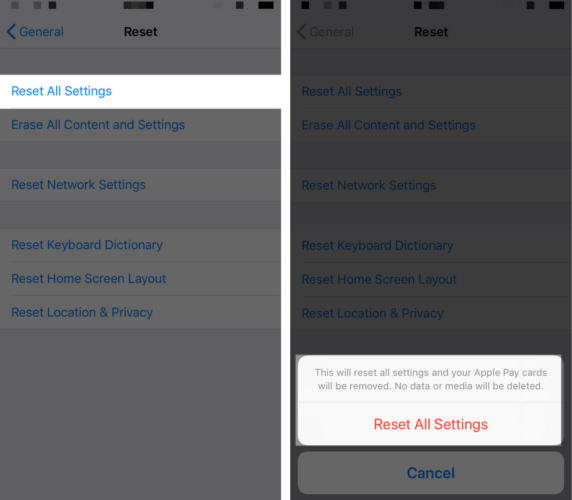
നിങ്ങളുടെ iPhone DFU മോഡിൽ ഇടുക
നിങ്ങളുടെ iPhone- ലെ ഒരു സോഫ്റ്റ്വെയർ പ്രശ്നം പരിഹരിക്കുന്നതിന് മുമ്പ് നിങ്ങൾക്ക് ചെയ്യാനാകുന്ന അവസാന ഘട്ടം ഒരു DFU പുന .സ്ഥാപനമാണ്. ഏറ്റവും ആഴത്തിലുള്ള ഐഫോൺ പുന .സ്ഥാപനമാണ് ഒരു DFU പുന restore സ്ഥാപിക്കൽ. എല്ലാ കോഡുകളും മായ്ക്കുകയും പുതിയത് പോലെ വീണ്ടും ലോഡുചെയ്യുകയും ഫാക്ടറി സ്ഥിരസ്ഥിതികളിലേക്ക് നിങ്ങളുടെ iPhone പുന oring സ്ഥാപിക്കുകയും ചെയ്യുന്നു.
ഞാൻ ശുപാർശചെയ്യുന്നു നിങ്ങളുടെ iPhone- ന്റെ ബാക്കപ്പ് സംരക്ഷിക്കുന്നു അതിനാൽ നിങ്ങളുടെ സംരക്ഷിച്ച ഡാറ്റയോ വിവരങ്ങളോ നഷ്ടപ്പെടില്ല. നിങ്ങൾ തയ്യാറാകുമ്പോൾ ഞങ്ങളുടെ ഘട്ടം ഘട്ടമായുള്ള ഗൈഡ് പരിശോധിക്കുക നിങ്ങളുടെ iPhone DFU മോഡിൽ ഇടുക !
റിപ്പയർ ഓപ്ഷനുകൾ
നിങ്ങളുടെ അലാറങ്ങൾ ഇപ്പോഴും നിങ്ങളുടെ iPhone- ൽ പ്രവർത്തിക്കുന്നില്ലെങ്കിൽ, അത് ഒരു ഹാർഡ്വെയർ പ്രശ്നം നേരിടുന്നുണ്ടാകാം. നിങ്ങളുടെ iPhone ശബ്ദമുണ്ടാക്കുന്നില്ലെങ്കിൽ ഒരു സ്പീക്കർ പ്രശ്നമുണ്ടാകാം.
ഞാൻ ശുപാർശചെയ്യുന്നു ഒരു കൂടിക്കാഴ്ച ഷെഡ്യൂൾ ചെയ്യുന്നു നിങ്ങളുടെ പ്രാദേശിക ആപ്പിൾ സ്റ്റോറിൽ ഒരു ജീനിയസിന് നിങ്ങളുടെ ഐഫോൺ പരിശോധിക്കാൻ കഴിയും. നിങ്ങളുടെ iPhone സ്പീക്കർ തകർന്നുവെന്ന് നിങ്ങൾക്ക് ഉറപ്പുണ്ടെങ്കിൽ, ഞങ്ങൾ ശുപാർശ ചെയ്യുന്നു പൾസ് , ഓൺ-ഡിമാൻഡ് റിപ്പയർ കമ്പനി.
ഐഫോൺ അലാറം ക്ലോക്ക് ഡോക്കിംഗ് സ്റ്റേഷൻ ശുപാർശ
ഒരു ഐഫോൺ അലാറം ക്ലോക്ക് ഡോക്കിംഗ് സ്റ്റേഷൻ എല്ലാ ദിവസവും നിങ്ങളുടെ ദിവസത്തിന് മികച്ച തുടക്കം നേടാൻ സഹായിക്കും. അലാറം ക്ലോക്ക് ഡോക്കുകൾക്ക് നിങ്ങളുടെ ഐഫോണിലേക്ക് നേരിട്ട് ഹുക്ക് അപ്പ് ചെയ്യാൻ കഴിയും, അതിനാൽ നിങ്ങൾക്ക് ഒറ്റരാത്രികൊണ്ട് ഐഫോൺ ചാർജ് ചെയ്യാനും എല്ലാ ദിവസവും രാവിലെ നിങ്ങളുടെ പ്രിയപ്പെട്ട സംഗീതത്തിലേക്ക് ഉണരാനും കഴിയും. ഞങ്ങൾ ശുപാർശ ചെയ്യുന്നു iHome iPL23 അലാറം ക്ലോക്ക് , അതിൽ നിങ്ങളുടെ ഐഫോണിനായി ഒരു മിന്നൽ കണക്റ്റർ, മറ്റൊരു ഉപകരണത്തിനുള്ള യുഎസ്ബി പോർട്ട്, ഒരു എഫ്എം റേഡിയോ, ഡിജിറ്റൽ ക്ലോക്ക് ഡിസ്പ്ലേ എന്നിവ ഉൾപ്പെടുന്നു.

ബീപ്പ്, ബീപ്പ്, ബീപ്പ്!
നിങ്ങളുടെ iPhone- ലെ അലാറം ക്ലോക്ക് വീണ്ടും പ്രവർത്തിക്കുന്നു, നിങ്ങൾ എപ്പോൾ വേണമെങ്കിലും അമിതമായി ഉറങ്ങുകയില്ല. അടുത്ത തവണ നിങ്ങളുടെ iPhone അലാറം പ്രവർത്തിക്കാത്തപ്പോൾ എന്തുചെയ്യണമെന്ന് നിങ്ങൾക്ക് കൃത്യമായി അറിയാം! നിങ്ങൾക്ക് മറ്റെന്തെങ്കിലും ചോദ്യങ്ങളുണ്ടെങ്കിൽ, അവ ചുവടെയുള്ള അഭിപ്രായ വിഭാഗത്തിൽ ഇടാൻ മടിക്കേണ്ട.
വീട്ടിൽ താമസിച്ചതിന് ശേഷം അമ്മ ജോലിക്ക് തിരികെ പോകുന്നു
വായിച്ചതിന് നന്ദി,
ഡേവിഡ് എൽ.